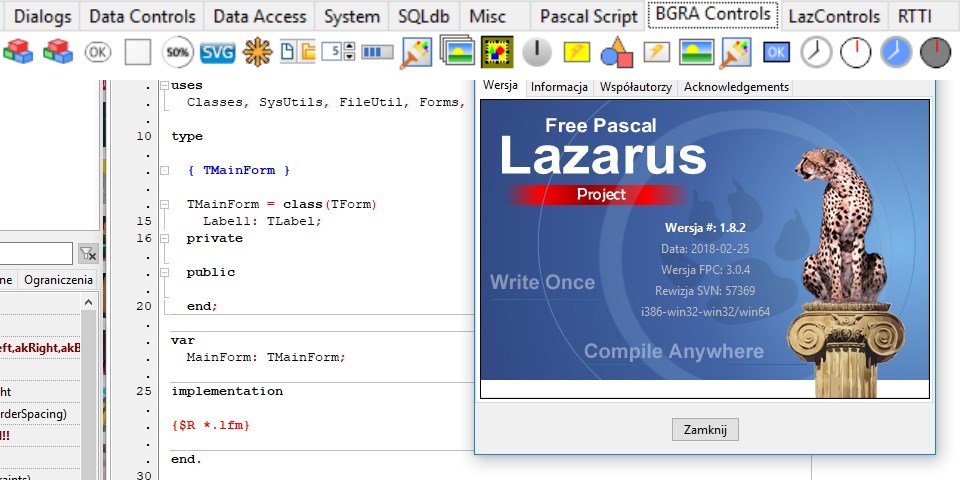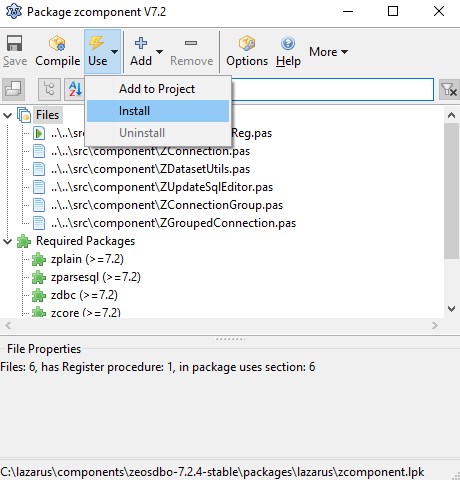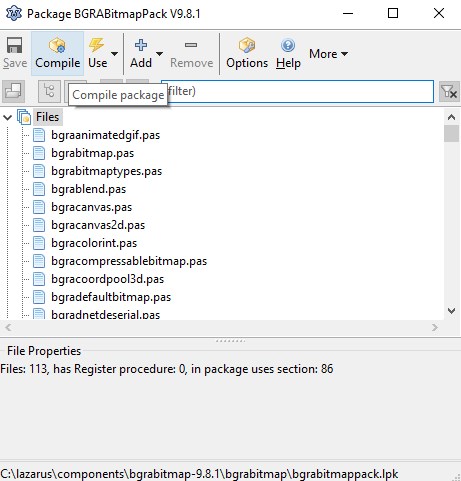Tym razem zajmiemy się instalacją komponentów, które przydadzą się do budowy naszego radio playera.
Instalacja zewnętrznych komponentów to zazwyczaj prosta operacja polegająca na ściągnięciu odpowiedniej paczki, rozpakowaniu jej i umieszczeniu w katalogu:
- Windows – C:\lazarus\components\
- Linux – /usr/share/lazarus/1.8.4/components/
Ścieżka może się różnić w zależności od wersji lub zmiany domyślnego miejsca instalacji.
Instalację komponentu rozpoczynamy od wybrania z głównego menu Package -> Open Package File (.lpk). Następnie otwieramy dany plik pakietu i w oknie, które się pokaże klikamy Use -> Install i potwierdzamy chęć instalacji. Po tej operacji Lazarus zostanie przebudowany a wybrany pakiet dołączony do zainstalowanych komponentów.
Przejdźmy teraz do instalacji potrzebnych nam komponentów.
Baza danych
Do obsługi bazy danych warto zainstalować kontrolki ZeosLib. Da nam to możliwość połączenia między innymi z MS SQL, Oracle, MySql, PostgreSQL czy SQLite.
Paczkę możemy pobrać ze strony https://sourceforge.net/projects/zeoslib, my jednak skorzystamy z komponentów, które umieściłem w repozytorium w katalogu cmp. Wyeliminujemy w ten sposób problem z różnymi wersjami.
Rozpakowujemy plik zeosdbo-7.2.4-stable.7z do katalogu z komponentami np. C:\lazarus\components\zeosdbo-7.2.4-stable. Następnie w Lazarusie z poziomu głównego menu klikamy Package -> Open Package File (.lpk) i wybieramy C:\lazarus\components\zeosdbo-7.2.4-stable\packages\lazarus\zcomponent.lpk. Po kliknięciu [Open] pojawi się okno instalacji, w którym klikamy Use -> Install
Po kliknięciu Install zostaniemy dodatkowo poinformowani o instalacji wymaganych pakietów. Klikamy [OK]. Następnie zostaniemy zapytani, czy chcemy przebudować Lazarusa. Klikamy oczywiście [Yes] i czekamy na zakończenie procesu kompilacji i ponowne uruchomienie Lazarusa.
Jeżeli cały proces przebiegł poprawnie to powinniśmy zobaczyć nowe komponenty w zakładce Zeos Access
Kontrolki wizualne
Nasza aplikacja powinna być przede wszystkim funkcjonalna ale równocześnie może dobrze się prezentować. Aby ułatwić sobie pracę zainstalujemy dwa pakiety: BGRABitmap i BGRAControls. Pierwszy z nich służy do tworzenia i modyfikacji obrazów z przezroczystością. Drugi to zbiór kontrolek graficznych, który użyjemy do stworzenia naszego GUI.
BGRABitmap
Paczkę pobieramy z link lub z katalogu cmp. Plik bgrabitmap-10.6.2.7z kopiujemy do katalogu z komponentami, rozpakowujemy go i przechodzimy do instalacji. Z menu głównego w Lazarusie wybieramy Package -> Open Package File (.lpk) i wybieramy C:\lazarus\components\bgrabitmap-10.6.2\bgrabitmap\bgrabitmappack.lpk lub odpowiednik w systemie Linux. BGRABitmap nie posiada kontrolek wizualnych więc wystarczy, że klikniemy [Compile]
BGRAControls
Paczkę pobieramy z link lub z katalogu cmp. Plik bgracontrols-6.5.7z kopiujemy do katalogu z komponentami, rozpakowujemy go i przechodzimy do instalacji. Z menu głównego w Lazarusie wybieramy Package -> Open Package File (.lpk) i wybieramy C:\lazarus\components\bgracontrols-6.5\bgracontrols.lpk lub odpowiednik w systemie Linux. W kolejnym oknie klikamy Use -> Install, jeżeli pojawi się informacja o instalacji pakietu BGRABitmap klikamy [OK]. W kolejnym oknie zostaniemy dodatkowo zapytani, czy przebudować Lazarusa, klikamy [Yes].
Jeżeli proces przebiegł poprawnie powinniśmy zobaczyć nowe komponenty w zakładce BGRA Controls
Lista Stacji Radiowych
Do wyświetlania listy stacji radiowych użyjemy VirtualTreeView. Jego główną zaletą jest przede wszystkim szybkość. Wczytanie miliona nodów zajmuje mniej więcej 700 milisekund. VirtualTreeView korzysta z pakietu LCL Extensions więc instalację zaczynamy od niego.
LCL Extensions
Paczkę pobieramy z link lub z katalogu cmp. Plik lclextensions-0.6.1.7z kopiujemy do katalogu z komponentami, rozpakowujemy go i przechodzimy do instalacji. Z menu głównego w Lazarusie wybieramy Package -> Open Package File (.lpk) i wybieramy C:\lazarus\components\lclextensions-0.6.1\lclextensions_package.lpk lub odpowiednik w systemie Linux. W kolejnym oknie klikamy [Compile].
VirtualTreeView
Paczkę pobieramy z link lub z katalogu cmp. Plik virtualtreeview-5.5.3-R1.7z kopiujemy do katalogu z komponentami, rozpakowujemy go i przechodzimy do instalacji wybierając plik C:\lazarus\components\virtualtreeview-5.5.3-R1\virtualtreeview_package.lpk lub odpowiednik w systemie Linux. W kolejnym oknie klikamy Use -> Install. Zostaniemy dodatkowo poinformowani o instalacji pakietu LCL Extensions. Po przekompilowaniu Lazarusa naszym oczom ukażą się nowe komponenty w zakładce Virtual Controls.
Na dzisiaj to już wszystko. W kolejnym odcinku zajmiemy się biblioteką bass i może w końcu napiszemy kilka linijek kodu 🙂
- Tiny Radio Player #01 – Wprowadzenie
- Jesteś tu => Tiny Radio Player #02 – Instalacja komponentów
- Tiny Radio Player #03 – Roboczy interfejs aplikacji
- Tiny Radio Player #04 – Budujemy silnik
- Tiny Radio Player #05 – Zapis ustawień aplikacji
- Tiny Radio Player #06 – Zmiana języka aplikacji
- Tiny Radio Player #07 – Logowanie błędów
- Tiny Radio Player #08 – Baza danych
- Tiny Radio Player #09 – Zarządzanie bazą SQLite
- Tiny Radio Player #10 – Lista stacji radiowych, konfiguracja VirtualTreeView